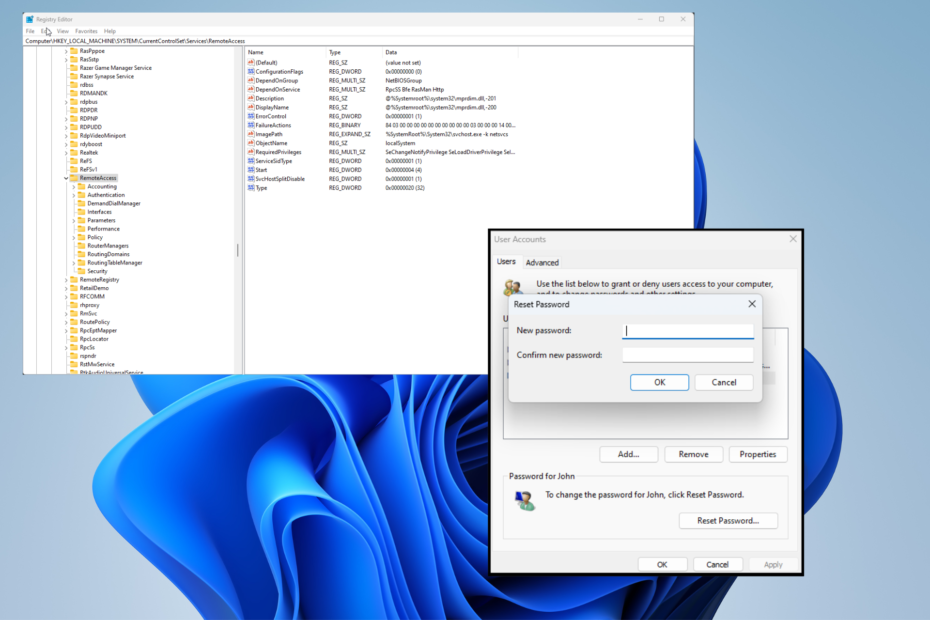- Portanto, a Microsoft realmente quer que usemos o Teams, mas e se realmente não quisermos?
- Existem algumas maneiras de fazer isso, dependendo das ações que você deseja realizar.
- Você pode remover o aplicativo da barra de tarefas ou interromper o carregamento na inicialização.
- Ou, se o Teams não for mais necessário, por que não perder o quilômetro a mais e desinstalá-lo completamente?
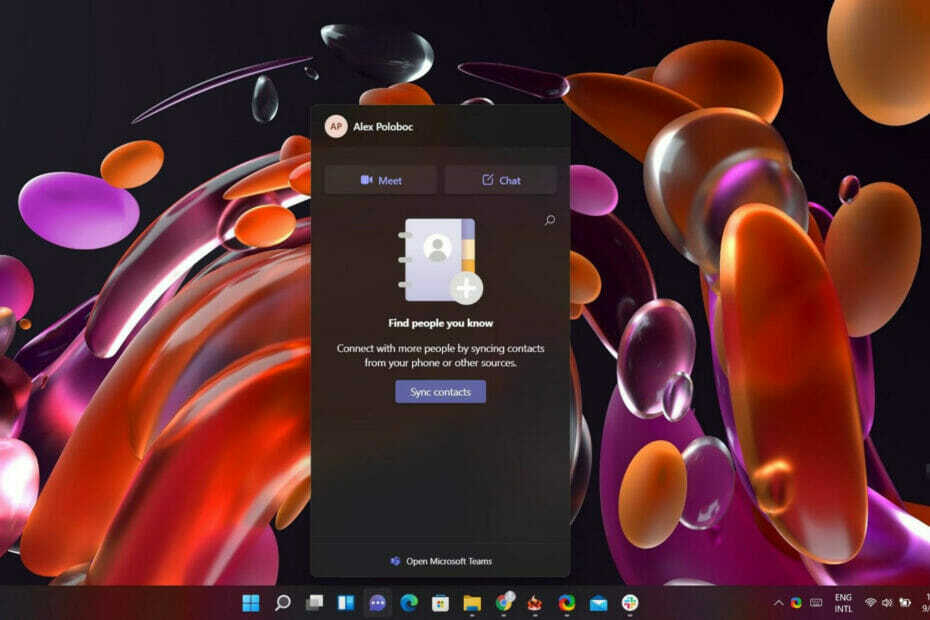
Quando você instala Windows 11 pela primeira vez, você verá que há um novo ícone na barra de tarefas ou será novo se você não tiver usado o aplicativo de colaboração Teams da Microsoft recentemente.
Quando você passa o cursor sobre o ícone, que se parece com uma câmera dentro de um balão de fala de desenho animado, ele dirá Bate-papo. Se você clicar nele, será convidado para Conheça e converse com amigos e familiares usando o aplicativo.
Mas, é claro, surge a pergunta óbvia: e se você não estiver interessado em usar equipes?
Como posso me livrar do Teams no Windows 11?
Fique tranquilo, pois há várias coisas que você pode fazer se achar que empurrar para as equipes é um pouco irritante. Você pode interromper o carregamento automático do aplicativo sempre que iniciar sua máquina.
Você pode remover o ícone de bate-papo da barra de tarefas ou, se realmente quiser ir até o fim, pode até desinstalá-lo.
Como faço para impedir que as equipes sejam carregadas na inicialização?
- pressione Tecla Windows + I para abrir o Definições aplicativo.
- Selecione os Apps categoria e, em seguida, pressione o Comece botão.
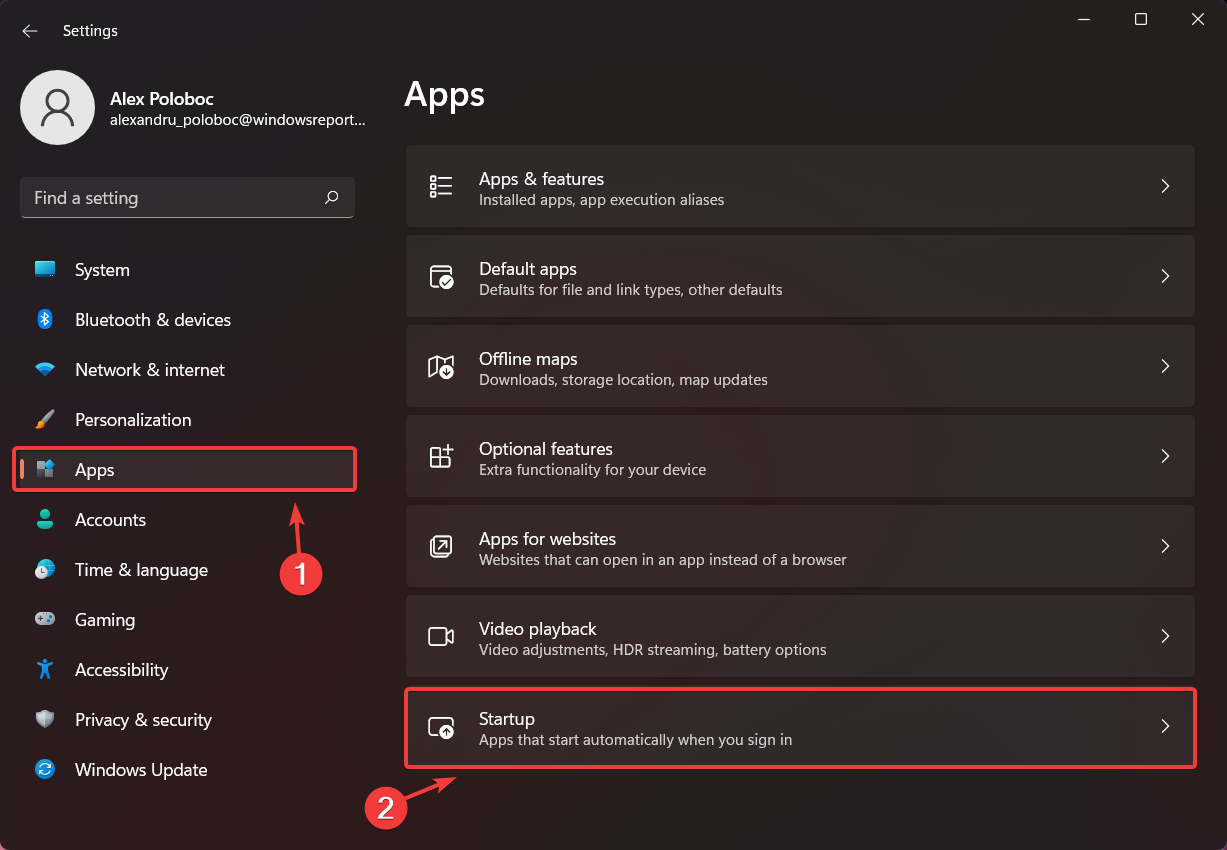
- Localize o Times aplicativo e desligue-o.
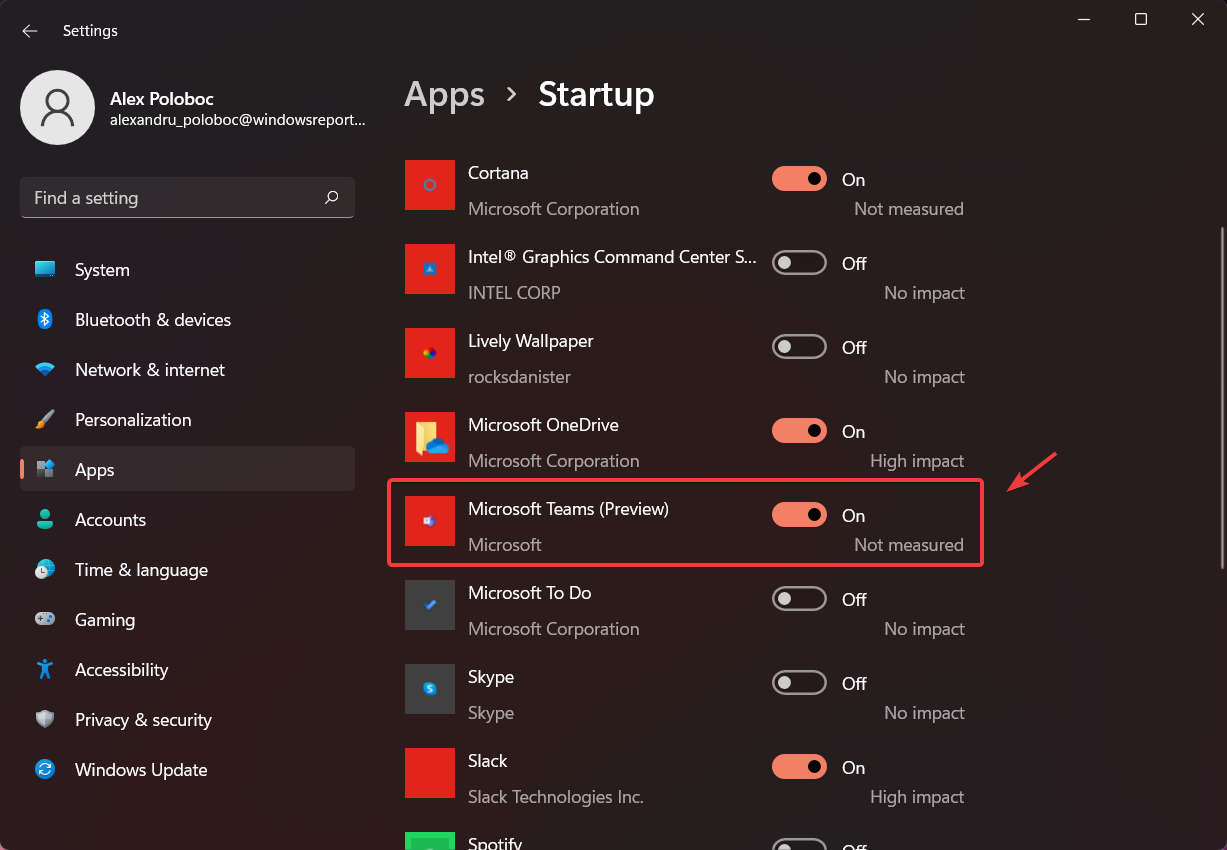
Além disso, desde que você esteja no menu Iniciar, você pode dar uma olhada em alguns dos outros aplicativos que iniciam automaticamente com o seu computador que você gostaria de desativar.
Como posso remover o Microsoft Teams da minha barra de tarefas?
-
Clique com o botão direito na barra de tarefas e acesso Configurações da barra de tarefas.

- Debaixo /, localize o Bate-papo opção e desligá-lo.
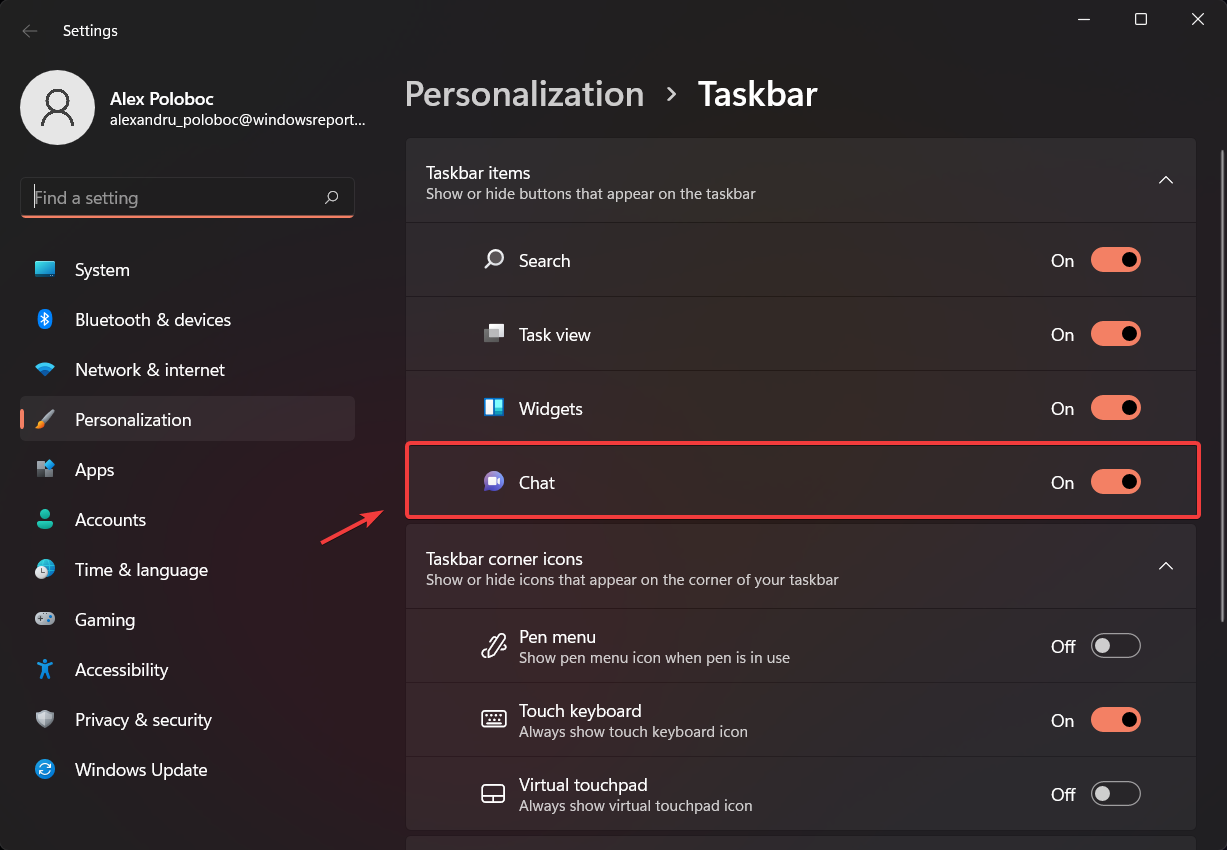
Como faço para desinstalar completamente o Teams?
- pressione Tecla Windows + I para abrir o Definições aplicativo.
- Selecione os Apps categoria e, em seguida, clique em Aplicativos e recursos.
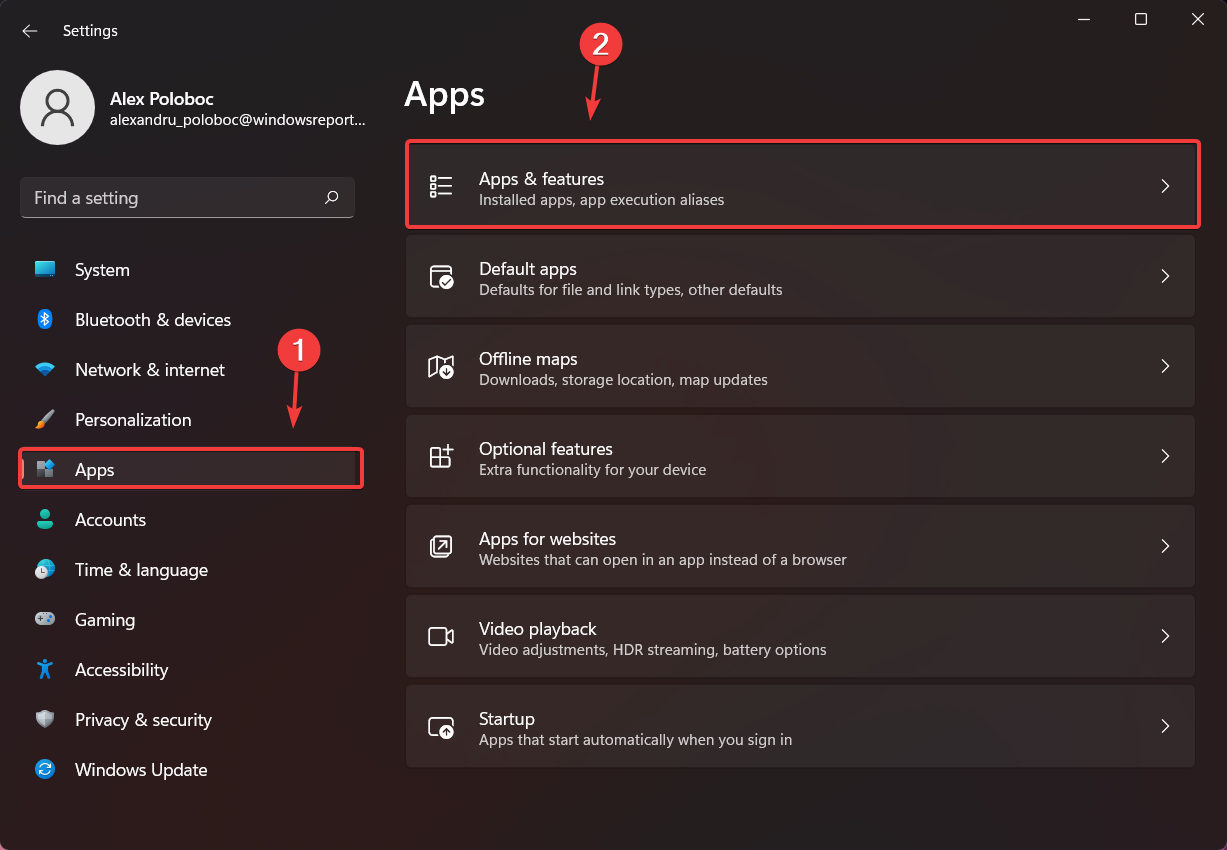
- Localize o Microsoft Teams aplicativo na lista e clique nos três pontos verticais ao lado dele.
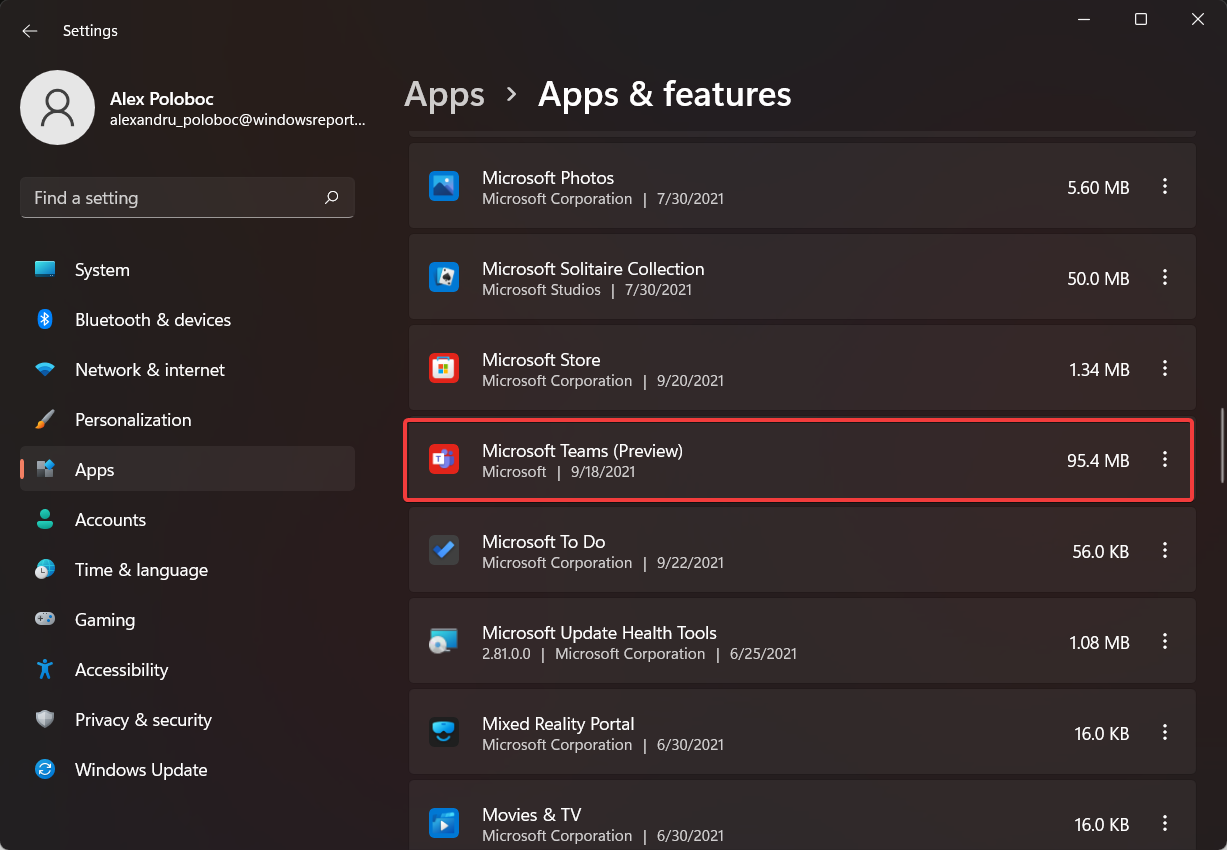
- Clique em Desinstalar.
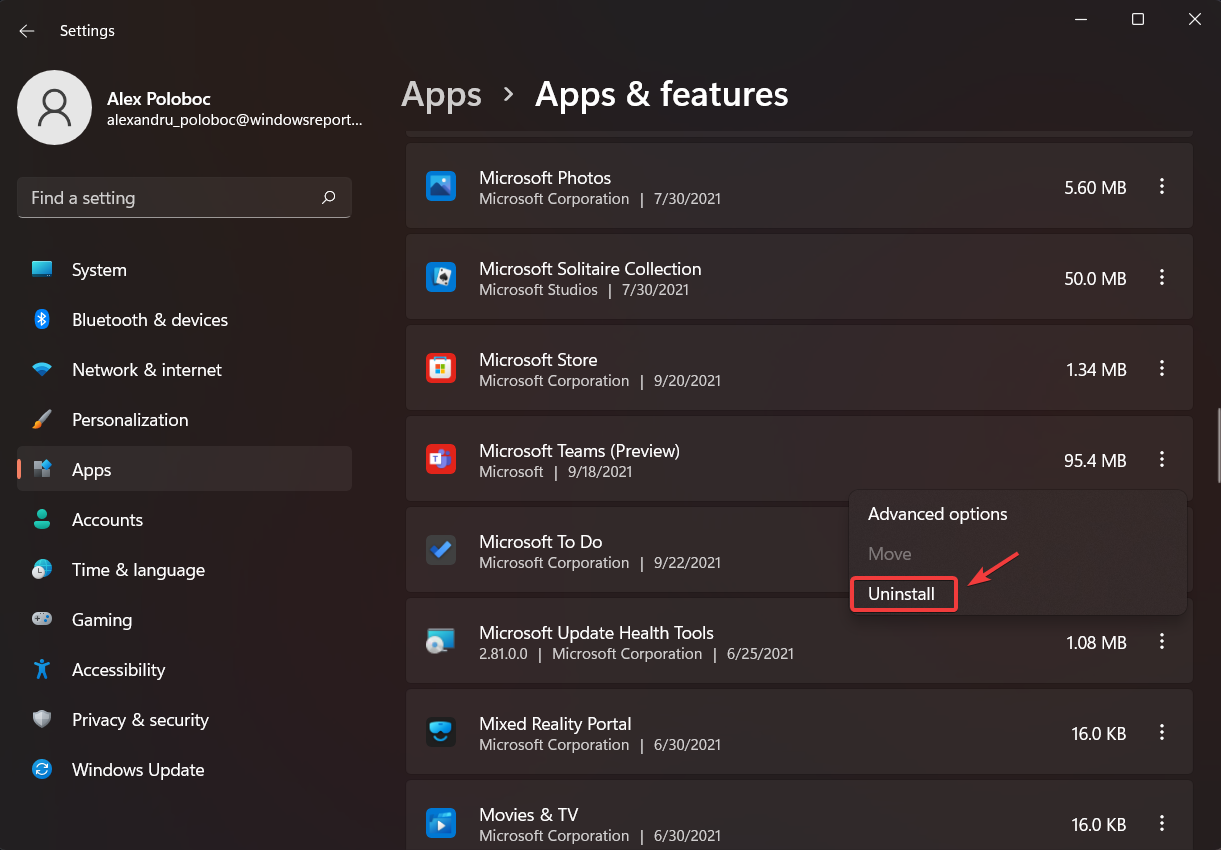
Esse é praticamente todo o processo, dependendo da etapa que você escolher realizar. Muito simples, certo?
Então, se você simplesmente não deseja que o aplicativo Teams da Microsoft também seja iniciado quando seu dispositivo iniciar, remova-o da barra de tarefas ou desinstale-o completamente, agora você sabe como fazer isso em menos de dois minutos.
Este guia foi útil para você? Deixe-nos saber na seção de comentários abaixo.